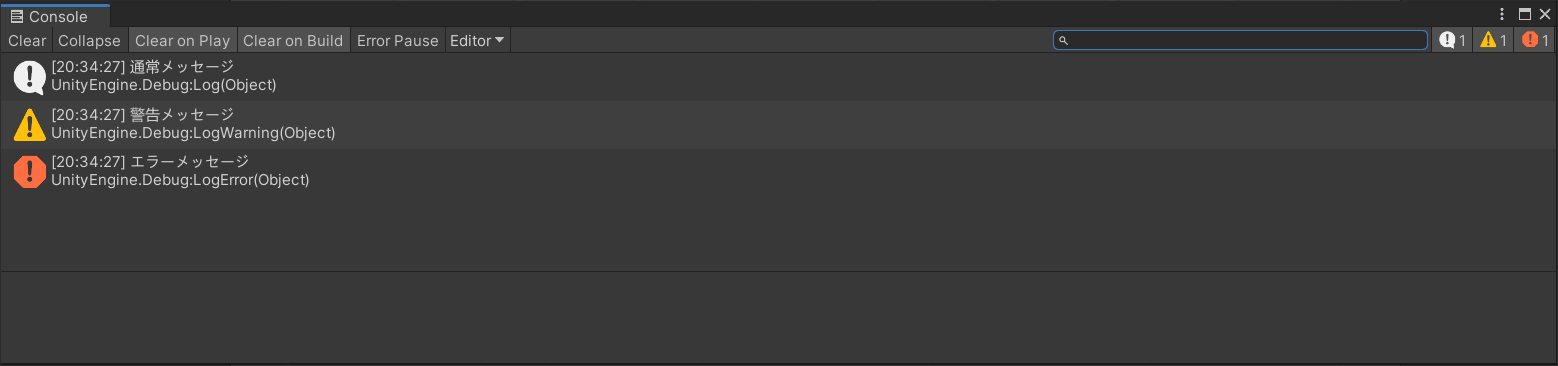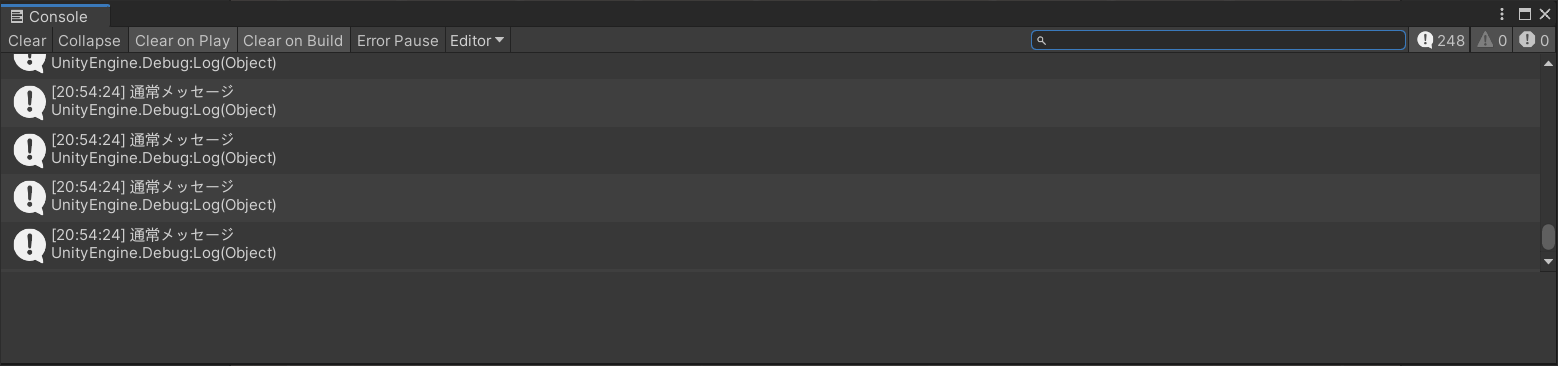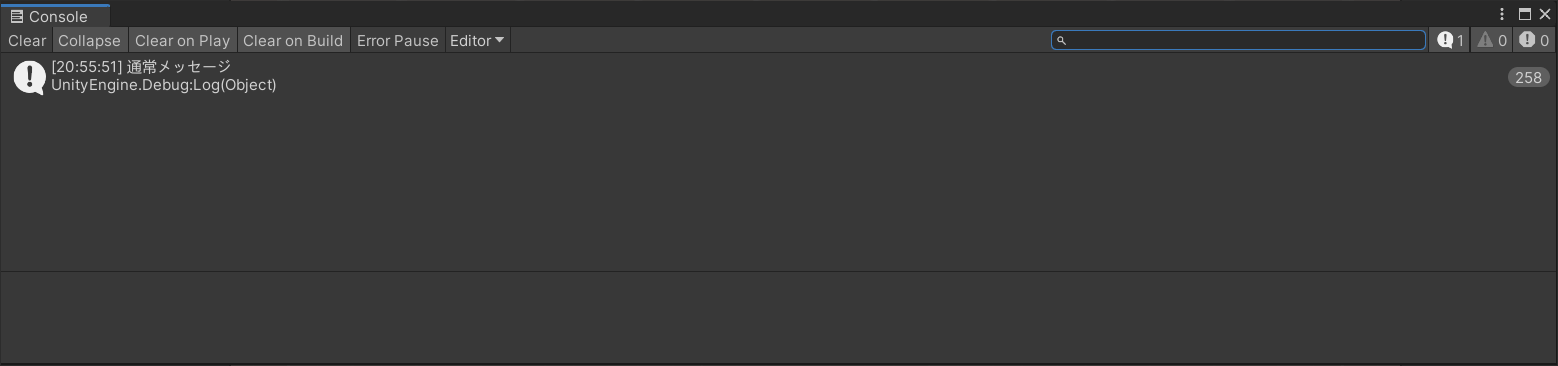本記事ではコンソールビューの基本的な機能を解説していきます。
コンソールビューとは、Unityエディタにおける以下のような画面領域のことです。

1.コンソールビューの役割
コンソールビューは、Unityからのメッセージを表示するウィンドウです。
メッセージには、通常メッセージ・警告メッセージ・エラーメッセージの3種類があります。
| 通常メッセージ | Unityからの通知 Debug.Log関数が実行されると表示される |
| 警告メッセージ | 古い関数の使用等、将来的にエラーになり得る箇所を指摘 修正は必須ではない Debug.LogWarning関数が実行されると表示される |
| エラーメッセージ | コンパイルエラーや廃止されたAPI等のプログラムの動作に重大な影響を与える箇所を指摘 修正しなければゲームを再生できない Debug.LogError関数が実行されると表示される |
これら3つのメッセージは、Debug.Log、Debug.LogWarning、Debug.LogError関数を使用することで、任意に表示が可能です。
これらの関数は、変数の値や条件分岐のフローを確認する時など、主にデバッグ作業において使用されます。
以下のスクリプトを記述し、ゲームを実行することで、下画像のような出力が確認できます。
void Start()
{
Debug.Log("通常メッセージ");
Debug.LogWarning("警告メッセージ");
Debug.LogError("エラーメッセージ");
}
2.コンソールビューの代表的な操作
コンソールビュー上部にはいくつかのタブが用意されています。
ここでは普段の操作で使用する頻度の高い4つのタブの機能について解説していきます。
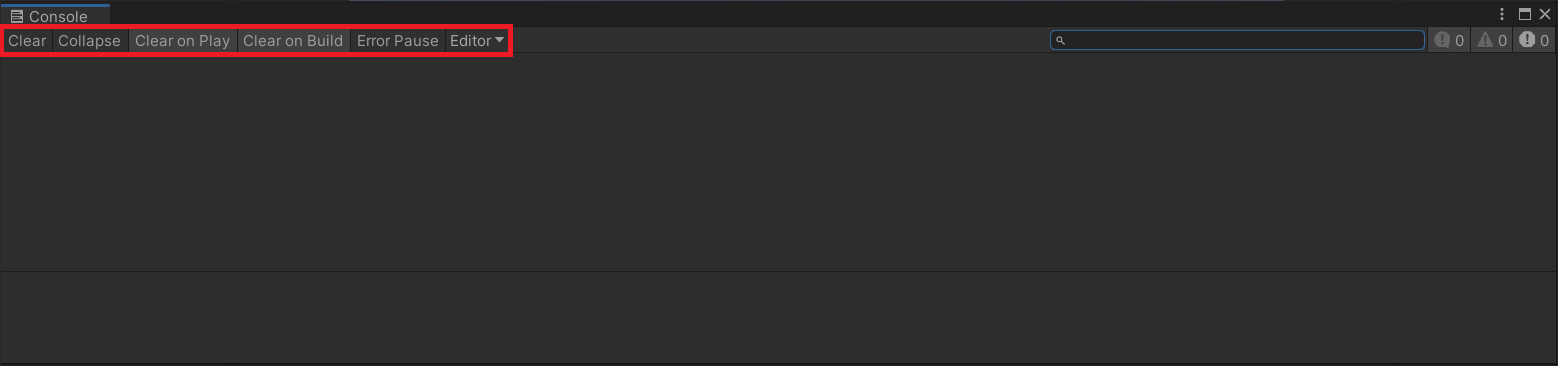
■Clear
現在コンソールビューに表示されているメッセージを全て削除します。
ただし、(Debug.LogError関数を使用したものではない)エラーメッセージは対象外です。
■Collapse
通常、送信されたメッセージは新しい行に表示されていきますが、
Collapseをonにすることで、同一メッセージは同一行に表示されるようになります。
void Update()
{
Debug.Log("通常メッセージ");
}
Collapse:off
Collapse:on 右側にメッセージ数がカウントされる
■Clear on Play
ゲーム再生時に、自動的にClearが実行されるようになります。
■Error Pause
Debug.LogError関数からメッセージが送信されたときに、ゲームの再生を一時停止します。
スクリプト内の特定行でゲームを止めたい場合などに便利です。
Debug.Log、Debug.LogWarning関数は一時停止の対象になりません。